Elasticsearch är en öppen källkod och fritt tillgänglig sökmotor för att effektivt och snabbt extrahera information från den analytiska databasen i realtid. Elasticsearch lagrar strukturerad och ostrukturerad data i sin databas och organiserar ostrukturerad data enligt användardefinierad mappning. Användaren kan använda tjänsterna från Elasticsearch på AWS-molnet med hjälp av Elastic Compute Cloud eller EC2-instanser tillgängliga på molnet.
Den här guiden kommer att förklara processen för att hantera Elasticsearch på Amazon EC2-instansen.
Förutsättningar
Innan du påbörjar processen att hantera Elasticsearch på AWS, skapa helt enkelt en virtuell maskin som används för att vara värd för Elasticsearch-motorn. Användaren kan helt enkelt använda komponenterna i EC2-instansen som finns på molnet för att hantera Elasticsearch-motorn och sedan använda den därifrån. För att lära dig processen att skapa och ansluta till den virtuella EC2-maskinen, följ länk .
Hur hanterar man Elasticsearch på AWS EC2?
För att hantera Elasticsearch på AWS, besök Amazon EC2-instrumentpanelen och öppna ' Instanser sidan för att ansluta till instansen:
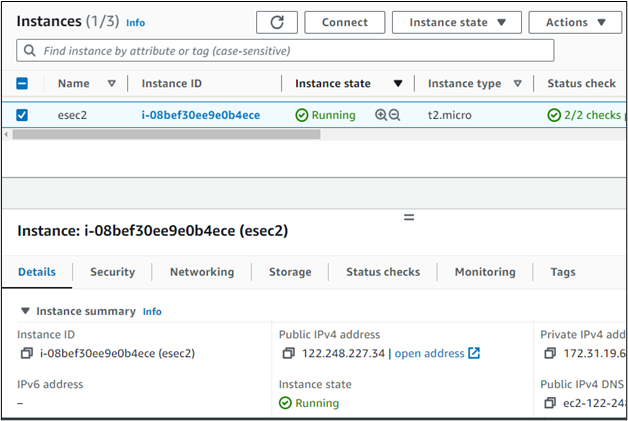
Ändra sökvägen till nyckelparsfilen från det lokala systemet och kör kommandot på Connect-sidan för EC2-instansen som i vårt scenario nämns nedan:
ssh -jag 'C:\Users\Lenovo\Documents \t kpp.pem' ubuntu @ ec2- 122 - 248 - 227 - 3. 4 .ap-sydöst- 1 .compute.amazonaws.com
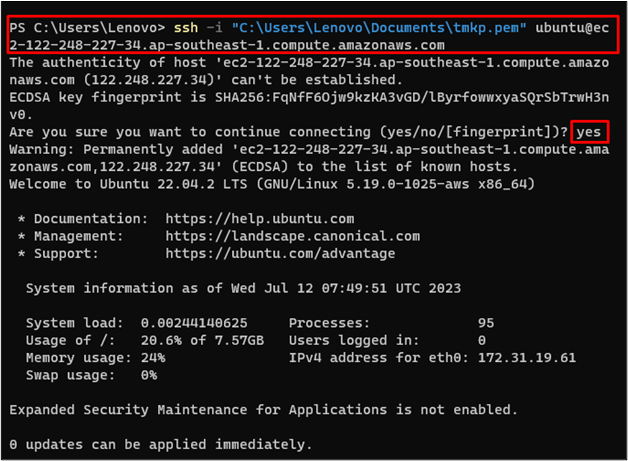
När användaren är ansluten till EC2-instansen skriver du följande kommando för att få uppdateringen av de senaste produkterna på maskinen:
sudo passande uppdatering
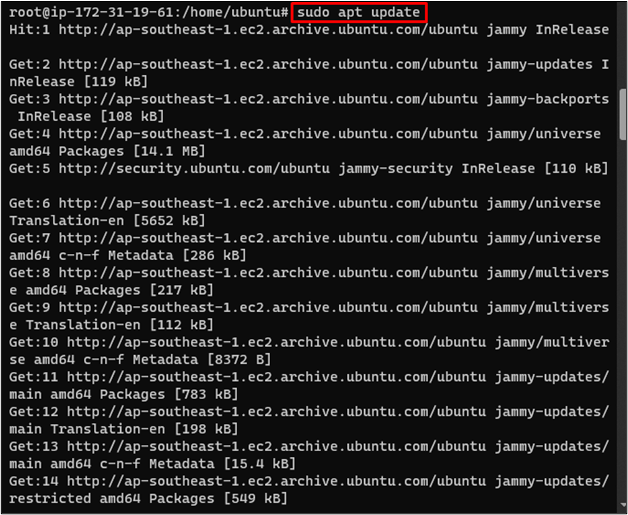
Följande kommando importerar GPG-nyckeln för Elasticsearch-förvaret så att användaren kan arbeta med olika förråd på Elasticsearch:
wget - qO - https: // artifacts.elastic.co / GPG-KEY-elasticsearch | sudo apt-key add -

Här importerar kommandot Elasticsearch-förrådet på EC2-instansen:
sudo sh -c 'echo 'deb https://artifacts.elastic.co/packages/7.x/apt stable main' > /etc/apt/sources.list.d/elastic-7.x.list'

Efter att ha importerat Elasticsearch-förvaret, kör helt enkelt följande kommando för att uppdatera systemets förråd:
sudo passande uppdatering
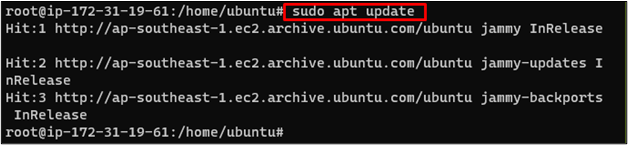
Slutligen, installera Elasticsearch på Amazon EC2-instansen genom att använda följande kommando:
sudo benägen Installera elastisk sökning
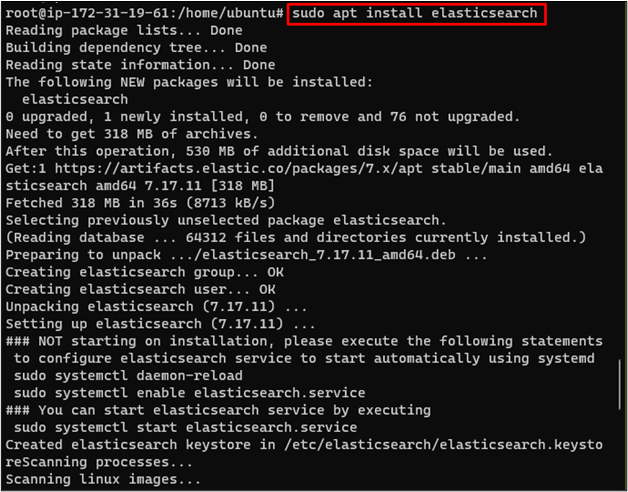
När du har installerat Elasticsearch, använd helt enkelt följande kommando för att starta tjänsterna för den installerade sökmotorn:
sudo systemctl starta elasticsearch
För att verifiera att Elasticsearch-motorn körs framgångsrikt, använd curl-kommandot med en GET-begäran på 9200-portarna:
ringla -X SKAFFA SIG 'localhost:9200/'
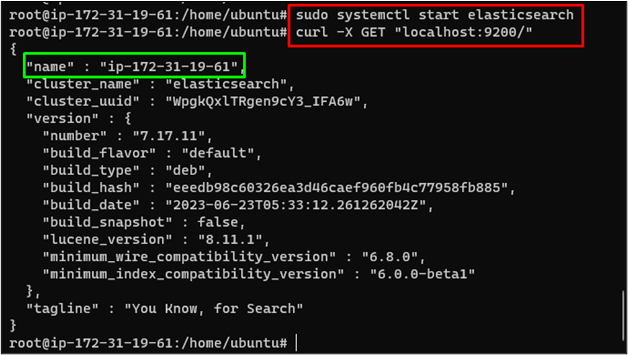
Det handlar om att hantera och köra Elasticsearch på en AWS EC2-instans.
Slutsats
För att hantera Elasticsearch på AWS EC2-instansen, besök helt enkelt EC2-instrumentpanelen och skapa en virtuell maskin på Amazon-molnet. Efter det ansluter du helt enkelt till instansen och uppdaterar dess paket på den virtuella Ubuntu-maskinen och importerar sedan GPG-nyckeln för Elasticsearch-förråden. Slutligen, installera Elasticsearch på Amazon EC2 virtual och starta sedan dess tjänster för att använda den från molnet. Den här guiden har förklarat processen för att hantera Elasticsearch på en AWS EC2-instans.